如何輕鬆建置活動花絮【採用資訊管理】
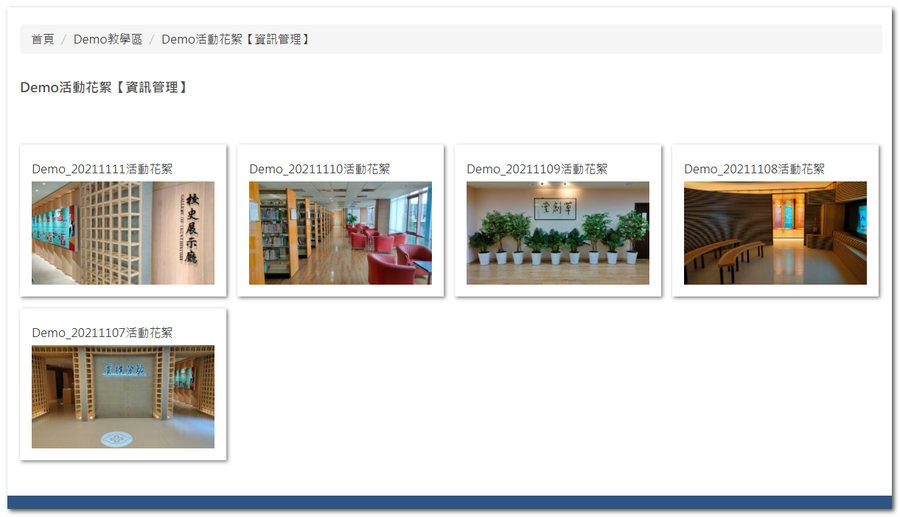
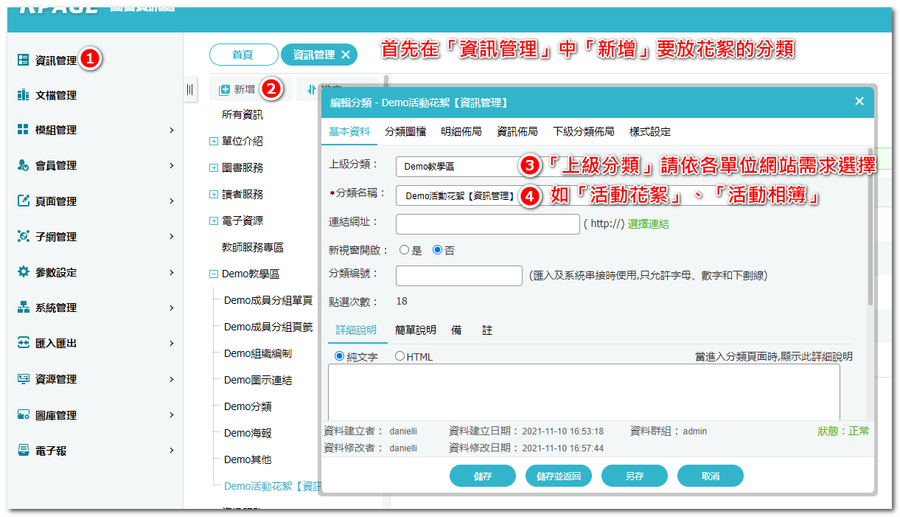
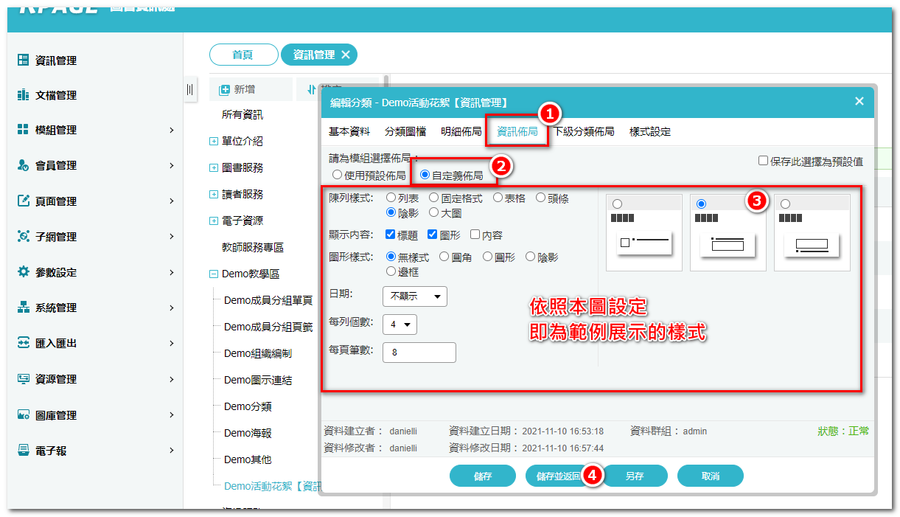
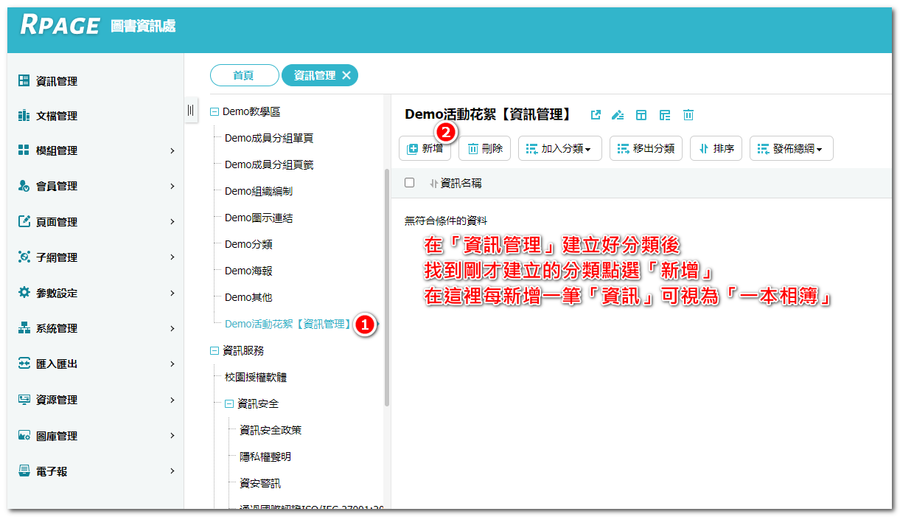
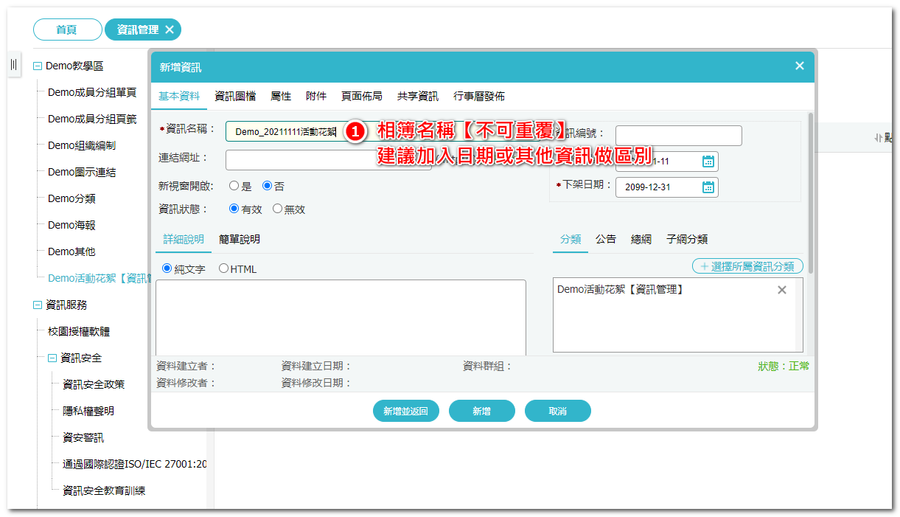
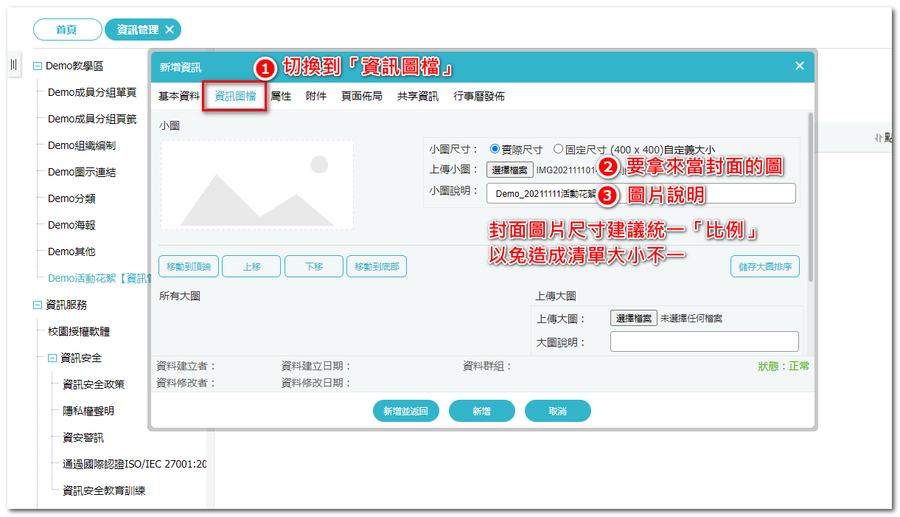
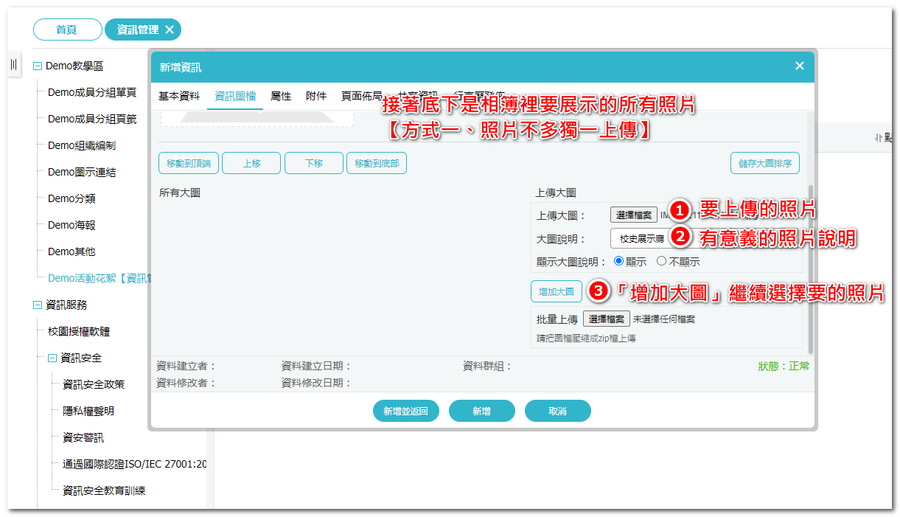
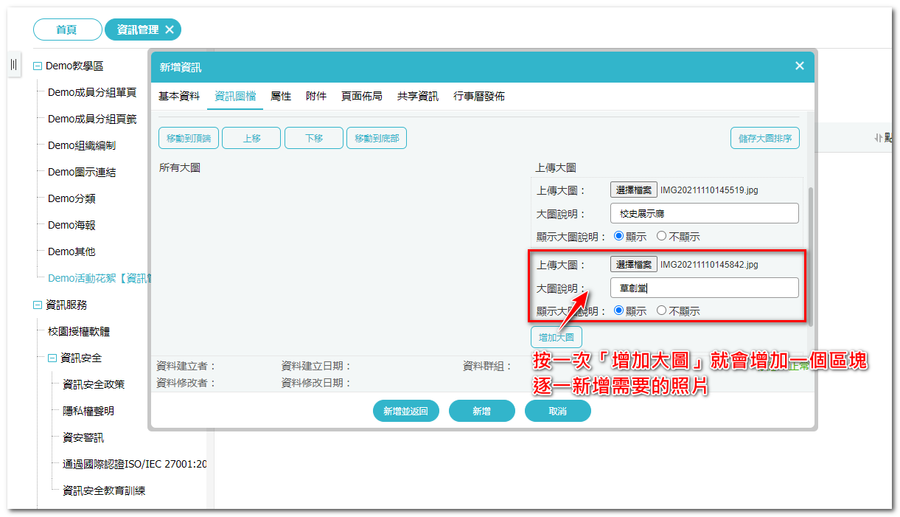
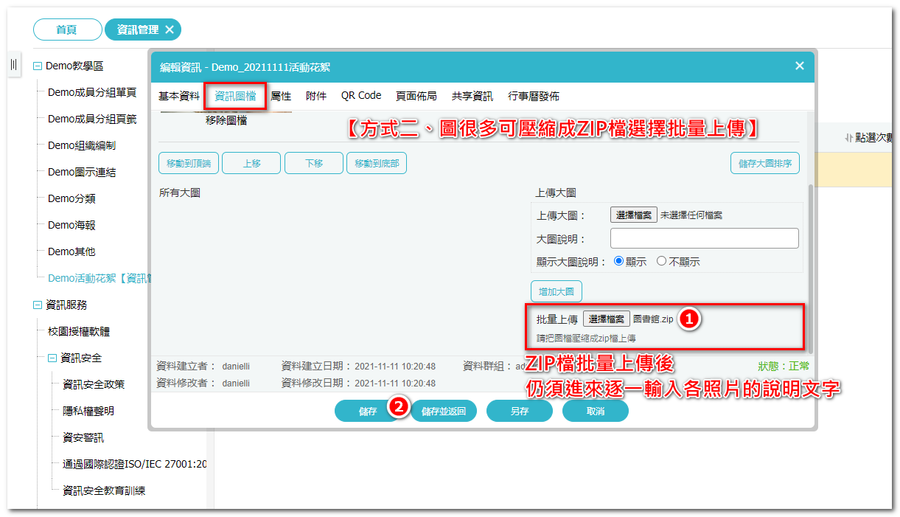
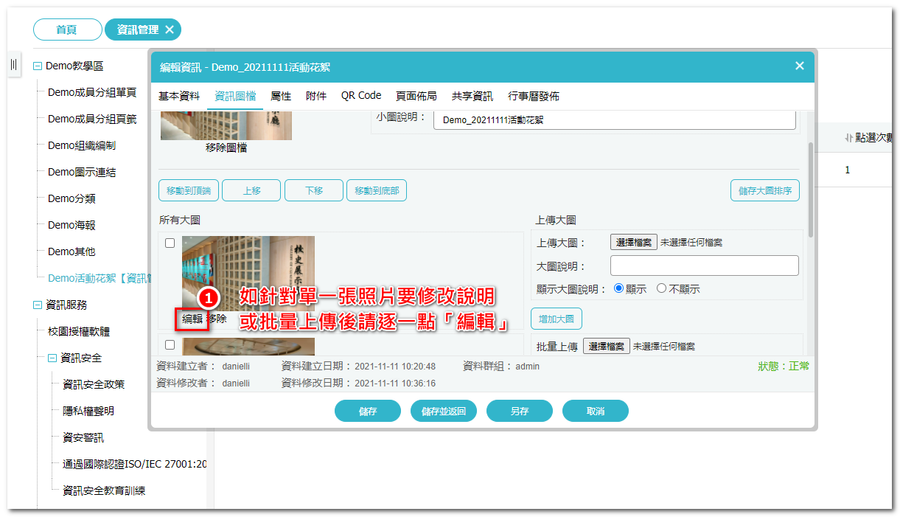
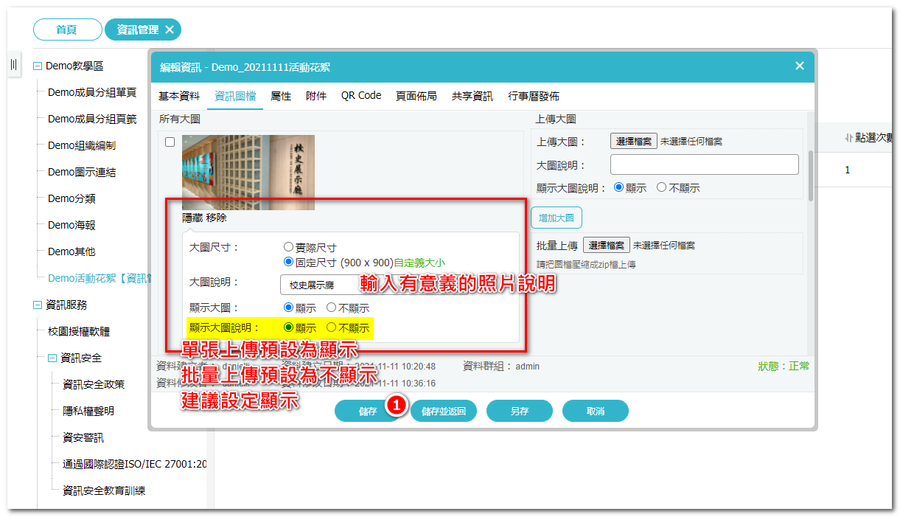
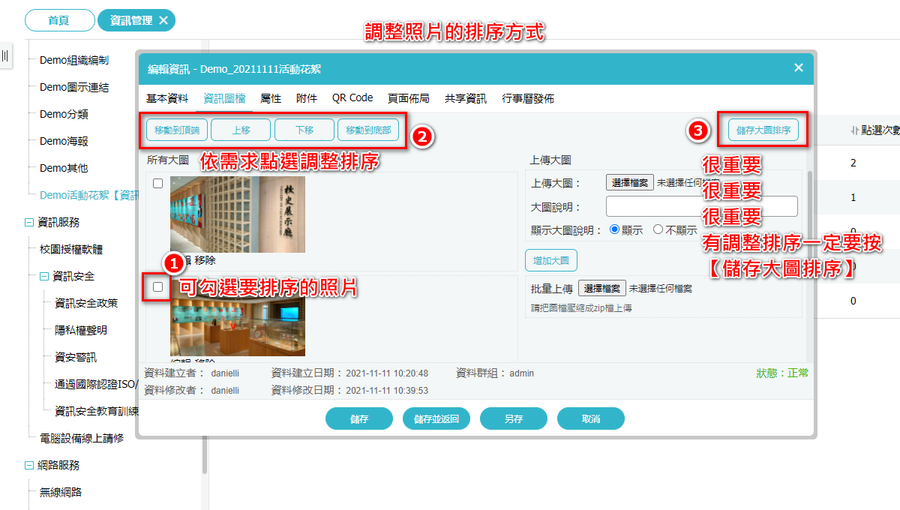
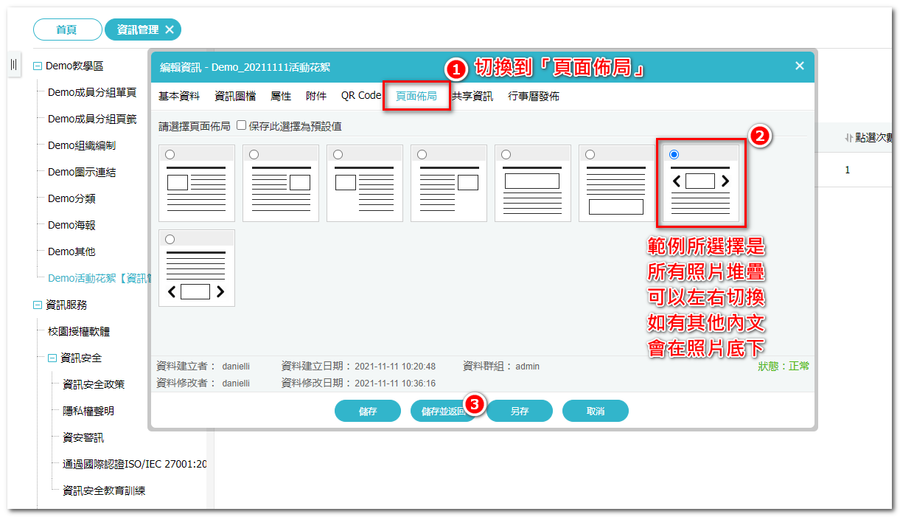
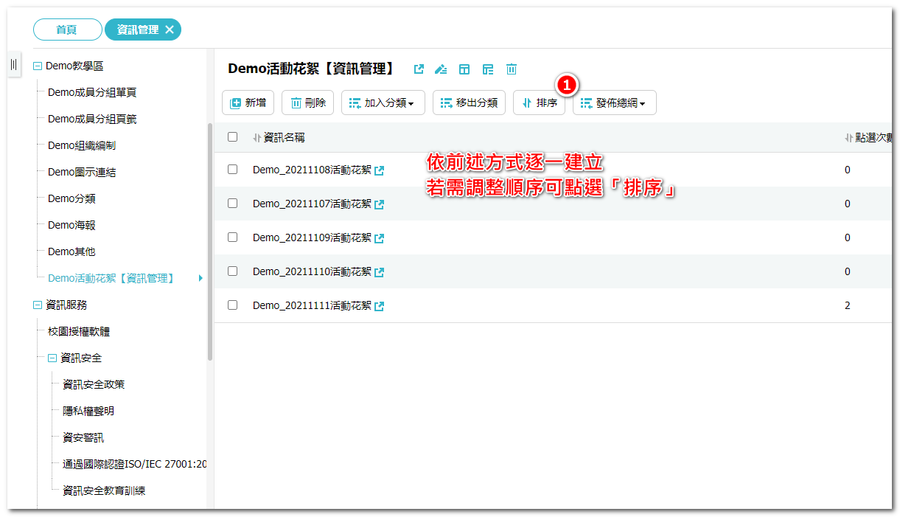
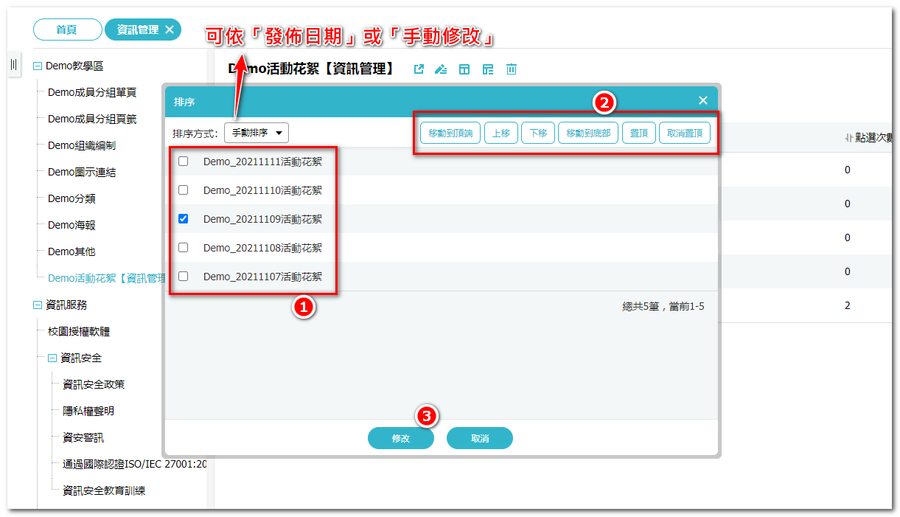
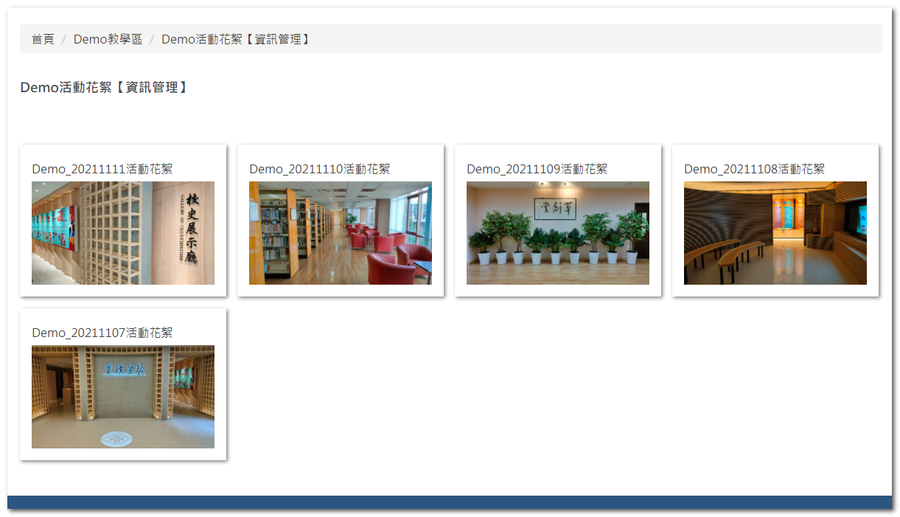
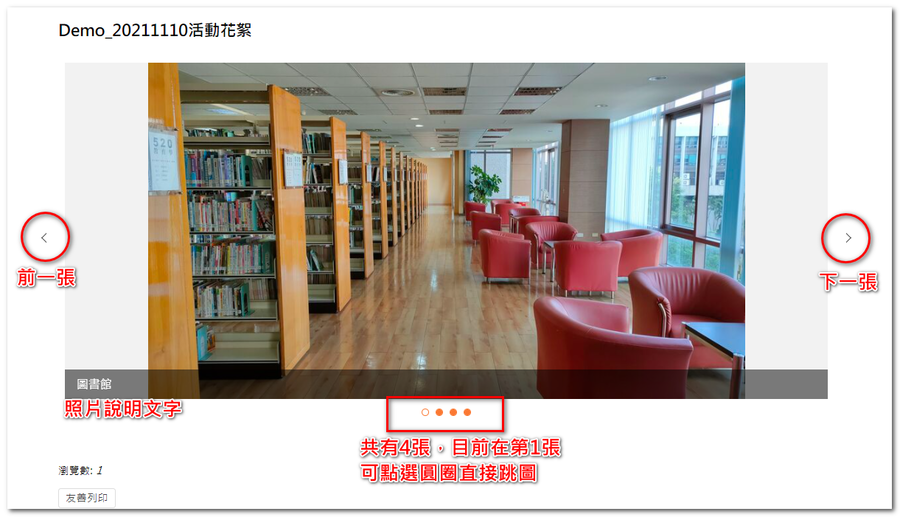
本教學為運用
20200925 Rpage基礎教育訓練
第22頁、資訊管理
或參閱教學影片
無需撰寫任何HTML即可輕鬆完成
其實這就是和
如何輕鬆建置成員介紹頁面【不分組】
一模一樣的作法
只差別在上傳了多張照片
和資訊佈局排版不同而已
瀏覽數:
